Cara Mengalih Keluar Latar Belakang dalam Editor Pixlr (Panduan Panduan Terperinci)
Salah satu fenomena biasa bagi kebanyakan netizen masa kini ialah membuang latar belakang, terutamanya melapis gambar untuk disiarkan di web dan laman rangkaian sosial. Aktiviti ini banyak memberi manfaat. Anda boleh menggunakannya untuk menghantar alat bantu visual, membuat poster atau terpal, atau beralih daripada persekitaran baharu. Masalahnya, ramai netizen tidak mampu untuk membuang latar belakang dalam Photoshop. Seperti yang kita ketahui, ia adalah editor foto terkemuka yang menawarkan pilihan penyuntingan lanjutan, termasuk penyingkiran latar belakang.
Jika anda berada dalam situasi yang sama, anda akan gembira mengetahui bahawa ia agak mudah dengan bantuan Pixlr. Anda membacanya dengan betul. Ia adalah salah satu pendekatan terbaik untuk membuat latar belakang yang telus dan menggantikan dalam talian. Yang berkata, anda akan belajar bagaimana untuk alih keluar latar belakang daripada imej dalam talian dengan Pixlr. Selain itu, kami juga mencari alternatif terbaik untuk cara yang lebih mudah untuk mengalih keluar latar belakang dalam talian.
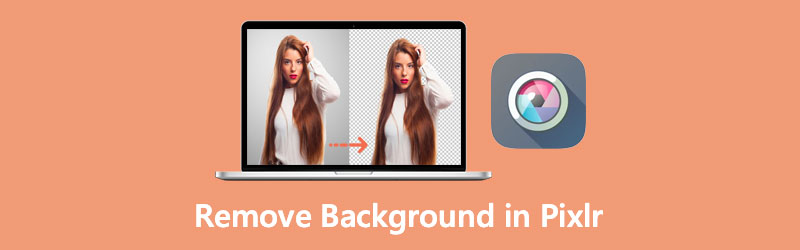
- Bahagian 1. Bagaimana Menghapus Latar Belakang dalam Pixlr
- Bahagian 2. Alternatif yang Boleh Dipercayai kepada Pixlr
- Bahagian 3. Petua Menggunakan Pixlr
- Bahagian 4. Soalan Lazim tentang Mengalih Keluar Latar Belakang dalam Pixlr
Bahagian 1. Bagaimana Menghapus Latar Belakang dalam Pixlr
Menggunakan pengalih keluar latar belakang Pixlr ialah salah satu ciri terbaik Pixlr yang boleh anda gunakan. Selain itu, alat ini berfungsi di web yang membolehkan anda mengalih keluar latar belakang gambar dari halaman web secara langsung. Dalam erti kata lain, memuat turun aplikasi tidak perlu untuk membantu anda menjimatkan masa dan ruang memori. Selain itu, aplikasi web juga mempunyai alat untuk memproses latar belakang yang kompleks dan memilih kawasan rumit seperti rambut manusia dan bulu haiwan. Dengan itu, anda boleh mencapai hasil yang hebat menggunakan alatan Marquee, Lasso, Wand dan Pensil. Sebaliknya, di bawah ialah arahan tentang cara memadam latar belakang dalam Pixlr.
Langkah 1. Akses aplikasi laman web
Dalam penyemak imbas web, pergi ke tapak web rasmi Pixlr atau salin dan tampal pautan ini http://apps.pixlr.com/editor/ ke bar alamat penyemak imbas anda. Akses ke Pixlr E Penyunting foto lanjutan dengan memilih pilihan ini daripada halaman utama. Kemudian, ia akan membuka versi percuma Kedai Foto Editor Pixlr E.
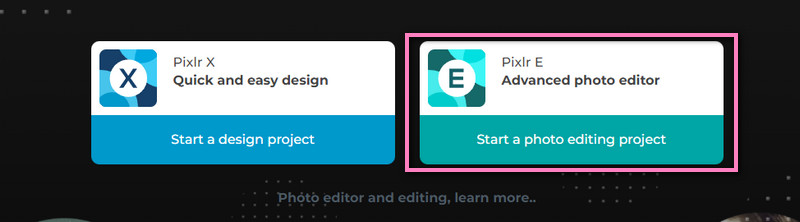
Langkah 2. Muat naik fail imej
Klik pada BUKA IMEJ butang dari Editor foto & pembuat Reka bentuk muka surat. Operasi ini membuka File Explorer pada komputer anda. Sila cari foto sasaran anda dan pilih untuk memuat naiknya ke dalam program dengan jayanya.
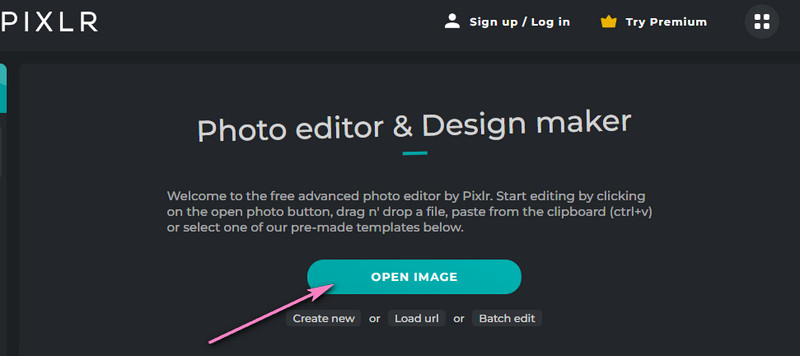
Langkah 3. Padamkan latar belakang gambar
Seterusnya, tandakan pada Tongkat alat yang menyerupai tongkat ajaib di bar alat sebelah kiri. Pilihan ini membolehkan anda memilih bahagian imej mengikut warna. Sekarang, klik pada latar belakang imej dan pilih piksel dengan warna yang serupa di kawasan itu. Pukul Padam untuk mengalih keluar latar belakang. Anda juga boleh memilih berbilang kawasan dengan menahan Pergeseran dan mengklik berbilang kawasan.
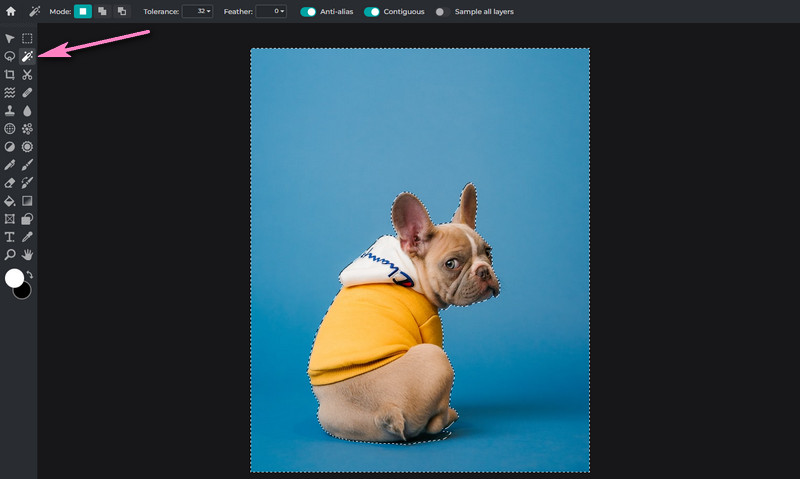
Langkah 4. Simpan fail yang diubah suai
Untuk mempunyai salinan gambar latar belakang yang dialih keluar. Pada ketika ini, tuding tetikus anda ke Fail pilihan di sudut kiri atas. Pilih Eksport dan kemudian pilih Lapisan eksport pantas sebagai PNG. Tetapkan destinasi fail dan namakan semula fail tersebut.
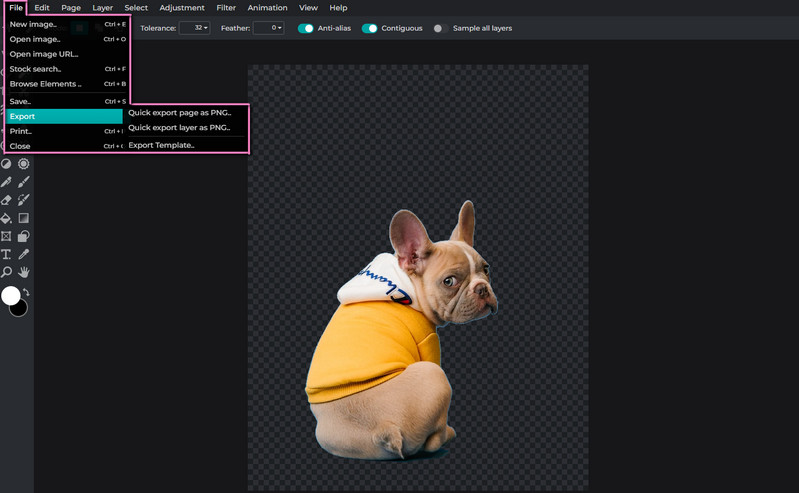
Bahagian 2. Alternatif yang Boleh Dipercayai kepada Pixlr
Salah satu aplikasi yang paling mudah diakses untuk mengalih keluar latar belakang daripada foto yang serasi dengan hampir semua penyemak imbas ialah Pembuang Latar Belakang Vidmore Dalam Talian. Alat ini dibina khusus untuk memisahkan latar depan daripada latar belakang imej. Ia menampilkan teknologi AI yang membezakan subjek foto secara automatik dan mengalih keluar latar belakang dengan berkesan. Selain itu, anda mempunyai kebebasan untuk memilih latar belakang. Ia membolehkan anda memilih daripada warna biasa atau memuat naik grafik anda sendiri dan menetapkan latar belakang subjek baharu.
Selain itu, ia disertakan dengan alat penyingkiran manual yang membantu anda memilih latar belakang untuk dipadamkan atau subjek untuk disimpan. Alat pemilihan boleh dikonfigurasikan, dan anda dibenarkan untuk mengubah saiz berus kepada saiz yang anda inginkan untuk prosedur pemilihan yang mudah. Anda boleh memutar dan membalikkan foto untuk edisi selanjutnya mengikut orientasi yang anda inginkan. Untuk mengetahui lebih lanjut tentang cara mengosongkan latar belakang dalam alternatif Pixlr, anda boleh merujuk kepada langkah di bawah.
Langkah 1. Lancarkan alat tapak web
Pertama sekali, buka halaman program. Untuk melakukan ini, taipkan nama program pada bar alamat untuk mencapai halaman utama.
Langkah 2. Tambah fail imej
Dari halaman utama alat, klik pada Muat Naik Potret butang. Ia akan membuka File Explorer pada komputer anda. Cari foto yang ingin anda edit atau lepaskan foto sasaran anda ke kawasan muat naik.
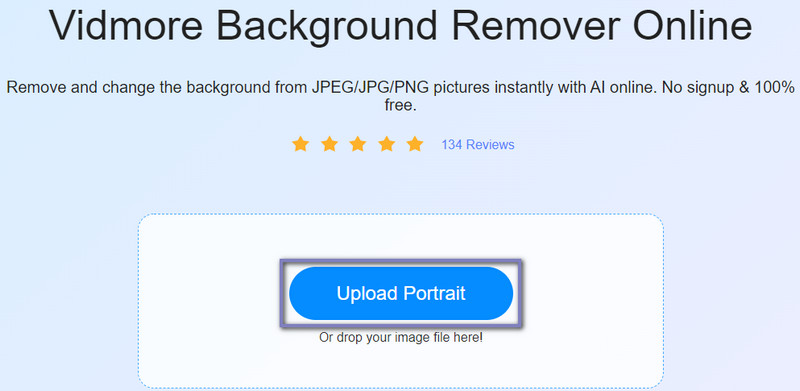
Langkah 3. Edit foto yang diimport
Kemudian, anda sepatutnya melihat bahawa latar depan diasingkan daripada latar belakang. Kali ini, pergi ke Edit tab untuk menggantikan latar belakang menggunakan warna biasa yang tersedia atau lapiskannya di atas gambar lain. Anda juga boleh pergi ke Bergerak tab untuk menukar orientasi dan sudut subjek foto.
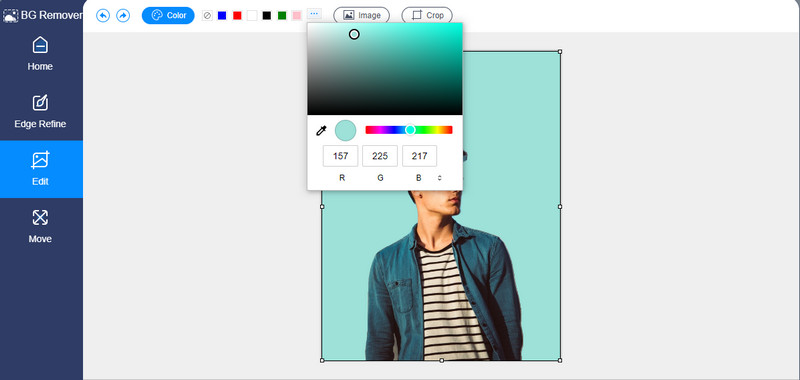
Langkah 4. Eksport fail
Anda boleh mengeksport fail dengan latar belakang yang diganti atau menjadikannya telus dengan memilih Kosongkan BG dalam warna biasa di bawah Edit tab. Sebaliknya, klik pada Muat turun butang untuk mendapatkan salinan fail.
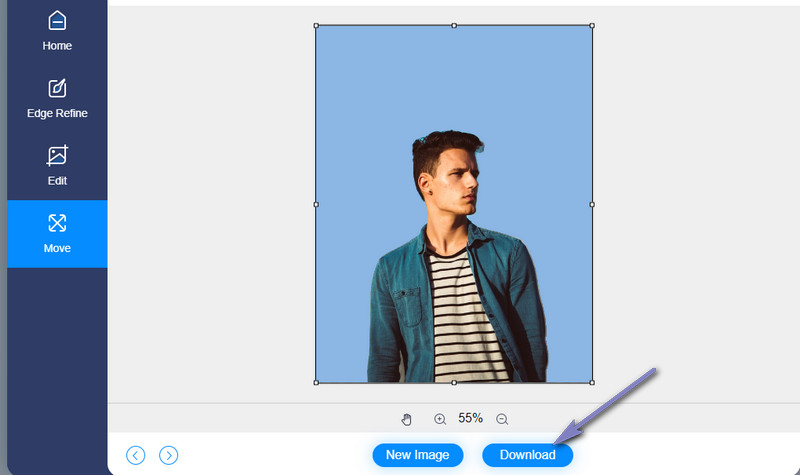
Bahagian 3. Petua Menggunakan Pixlr
Pixlr menawarkan ciri lanjutan yang serupa dengan Photoshop yang masih sukar dilayari oleh ramai orang. Oleh itu, jika anda mengalami kesukaran bekerja dengan gambar anda menggunakan Pixlr, berikut ialah beberapa petua dan petua yang mungkin anda dapati membantu.
Petua 1: Gunakan Alat Tongkat Ajaib dengan kerap
Menggunakan Pixlr untuk mengalih keluar latar belakang kini menjadi mudah dengan bantuan Alat Tongkat Ajaib. Ciri ini membolehkan anda memilih kawasan dengan warna yang serupa pada foto yang sedang anda edit. Anda boleh memilih untuk mewarna semula kawasan yang dipilih atau memadamnya.
Petua 2: Berbulu
Jika anda menghadapi kesukaran untuk mencapai kelebihan yang lembut dan beransur-ansur, anda harus meningkatkan bulu. Semakin kurang bulu, semakin kompleks rangkanya. Tetapi semakin banyak bulu, semakin kabur bahagian tepi akan kelihatan.
Petua 3: Sentiasa semak kontras
Melaraskan kontras imej yang telah anda potong akan menjadikannya sebati dengan latar belakang. Ini kerana ia sering kelihatan kurang bersemangat jika ia tidak mempunyai imej. Menambahkan kontras mungkin menjadikannya kelihatan sepadan dengan latar belakang baharunya.
Bahagian 4. Soalan Lazim tentang Mengalih Keluar Latar Belakang dalam Pixlr
Bagaimana untuk mengalih keluar latar belakang lutsinar dalam Pixlr?
Mengalih keluar latar belakang lutsinar ialah Pixlr kononnya menukar latar belakang imej daripada lutsinar kepada warna biasa atau grafik baharu. Untuk mencapai ini, tambahkan lapisan lain dan letakkannya di bawah subjek foto asal anda.
Bagaimana untuk mengalih keluar latar belakang putih dalam Pixlr?
Mengalih keluar latar belakang putih menggunakan alat Tongkat Ajaib. Ia boleh memilih kawasan dengan warna yang sama dan mengeluarkannya secara serentak.
Bolehkah saya mengalih keluar latar belakang berkotak-kotak dalam Pixlr?
ya. Cara paling cepat untuk mengalih keluar latar belakang berkotak-kotak dalam Pixlr adalah dengan memilih subjek. Potong kawasan yang dipilih dan tampalkannya ke lapisan lain. Pada masa itu, anda boleh menyimpan potongan secara berasingan.
Kesimpulannya
Mengalih keluar latar belakang boleh semudah 1,2,3 apabila menggunakan program yang betul. Dalam kata lain, Pixlr mengalih keluar latar belakang dengan cepat sambil menawarkan ciri yang serupa dengan Photoshop. Namun, anggap anda masih merasa sukar untuk menavigasi. Dalam kes itu, anda boleh memilih alternatif mudah seperti Vidmore Background Remover Online. Lihat sahaja garis panduan di atas.


